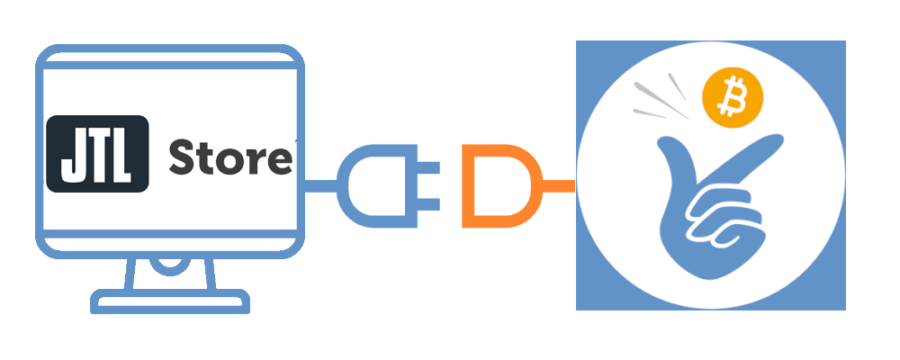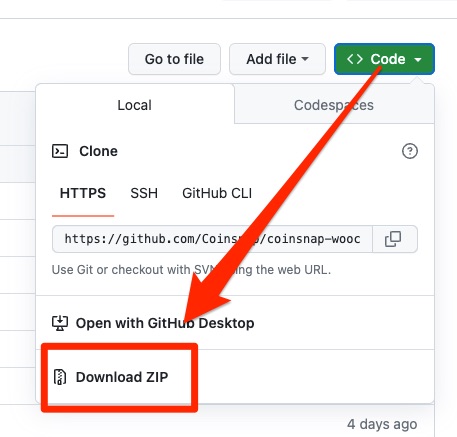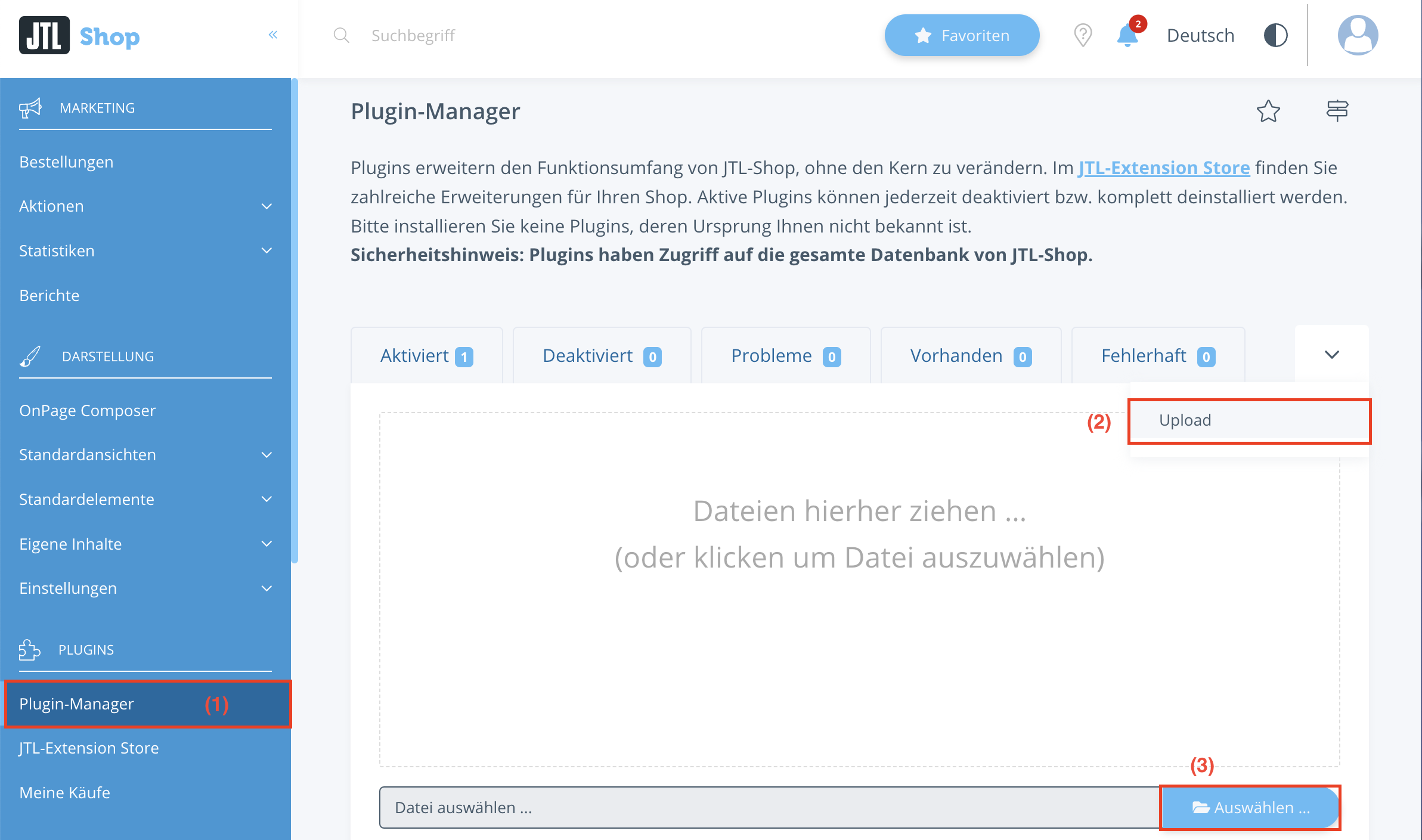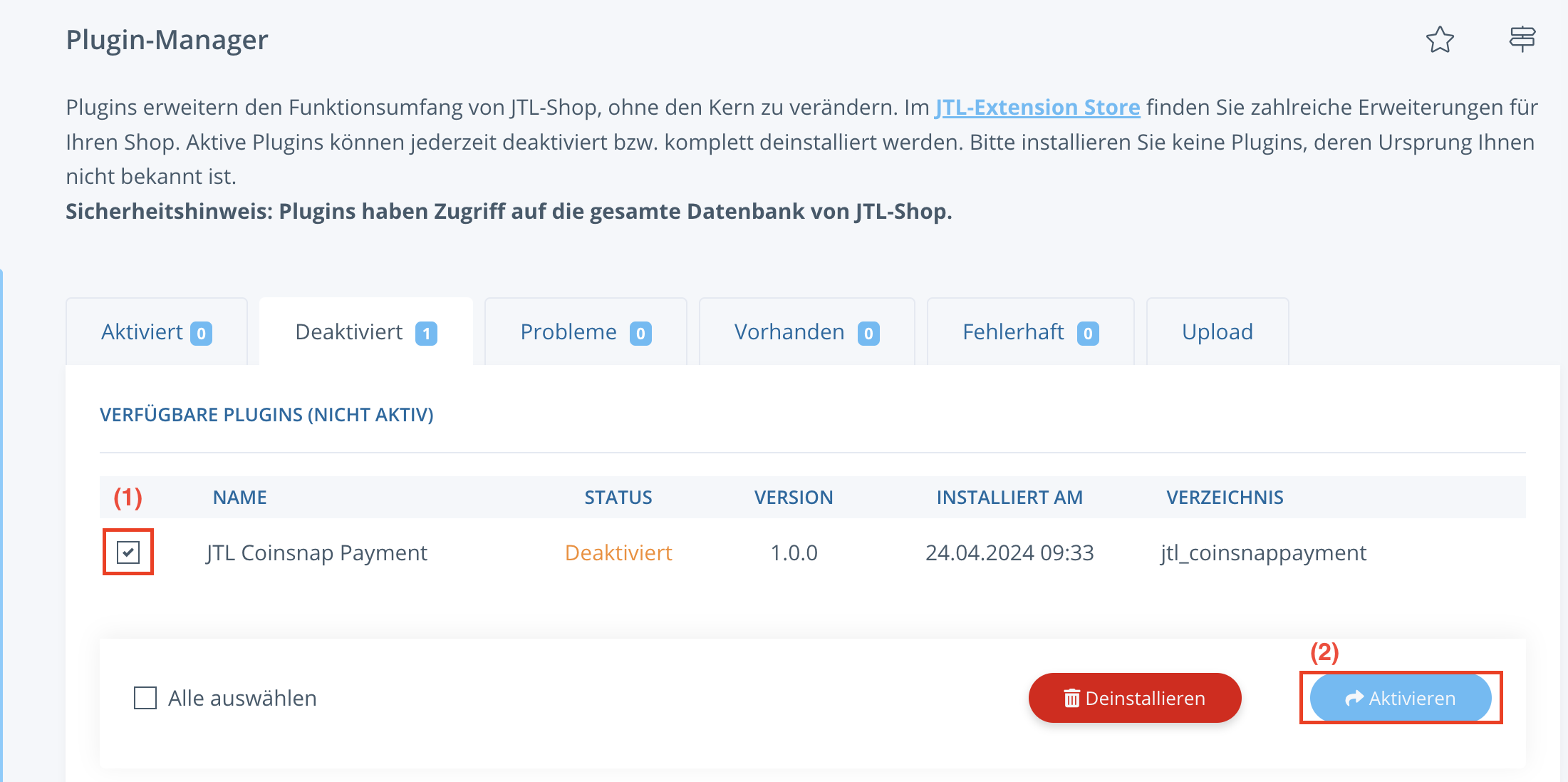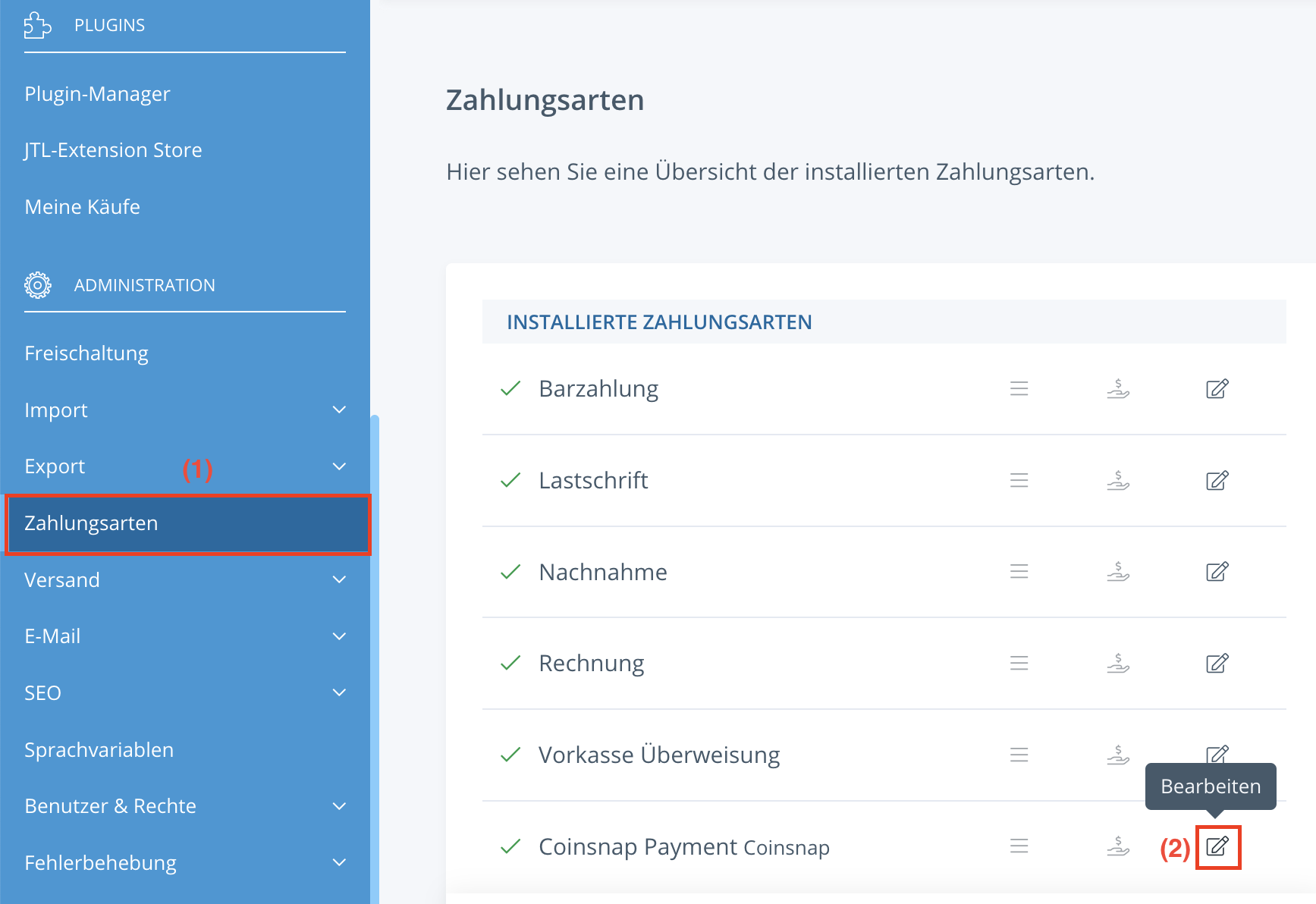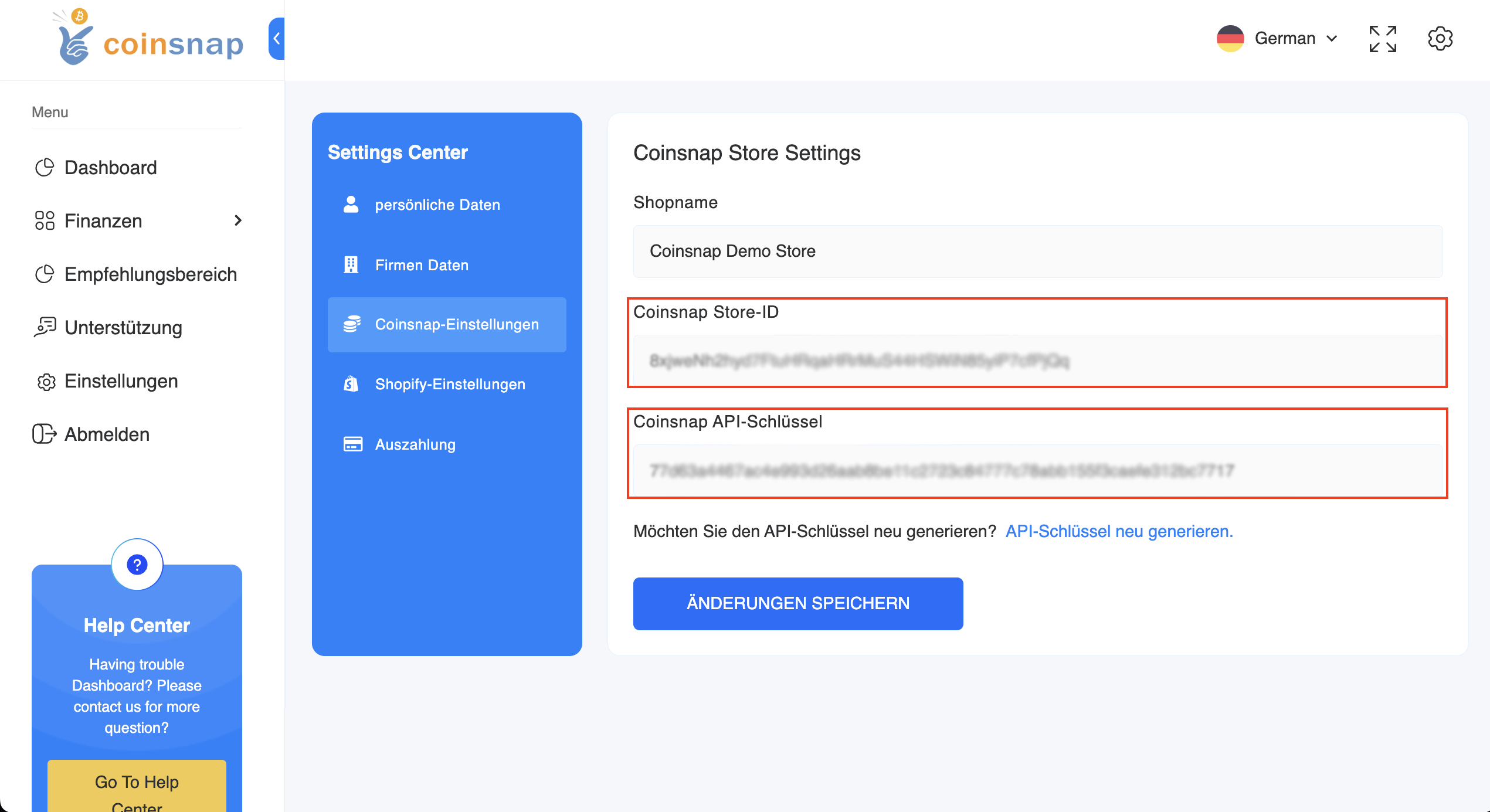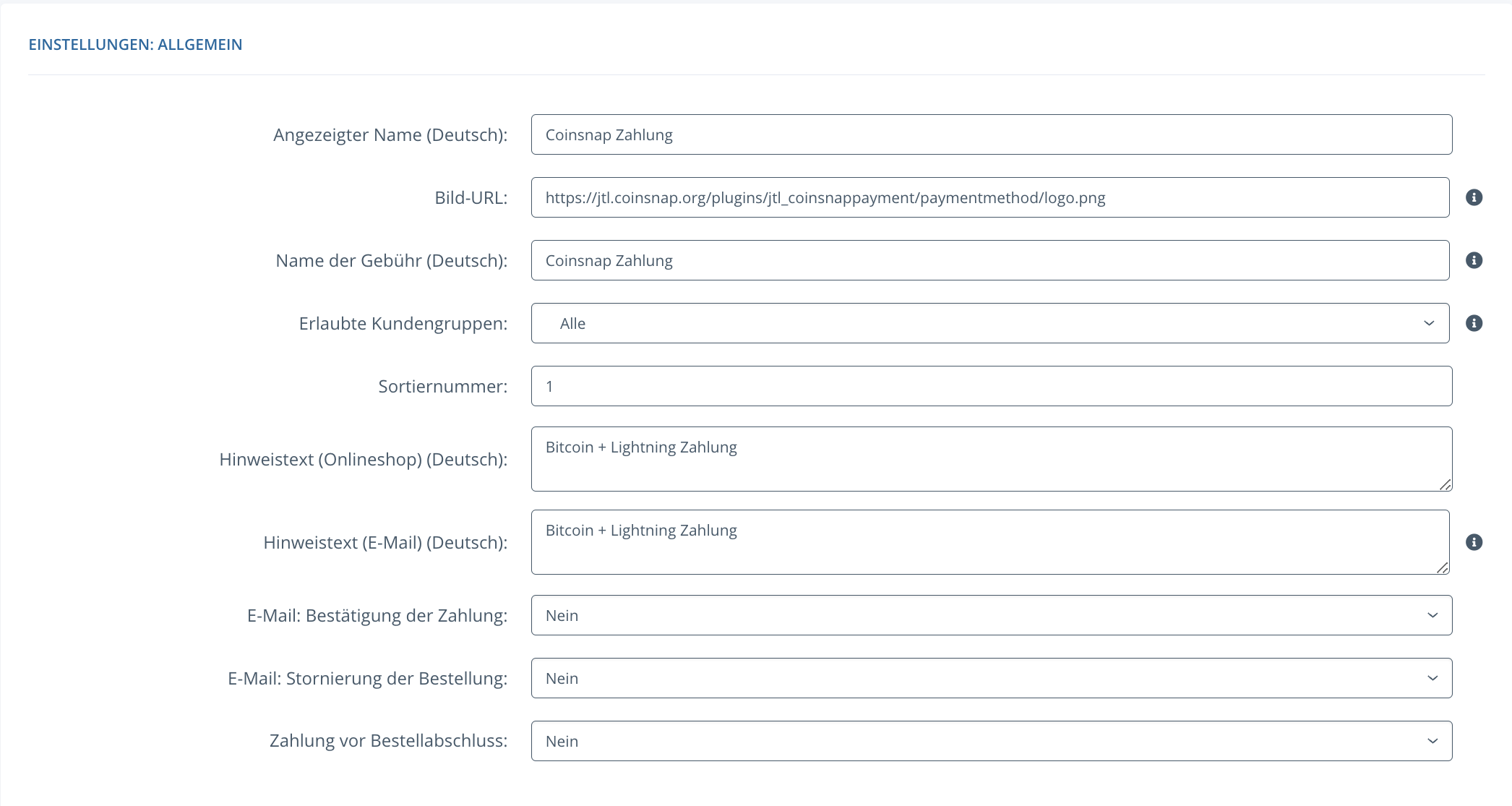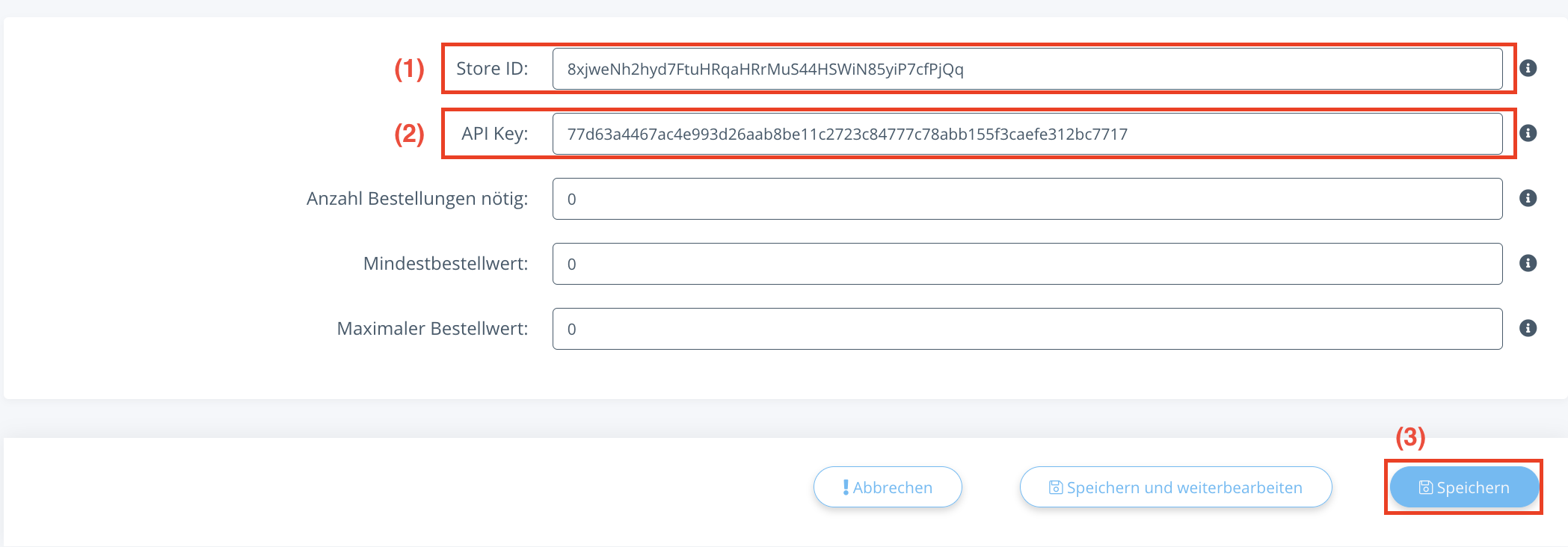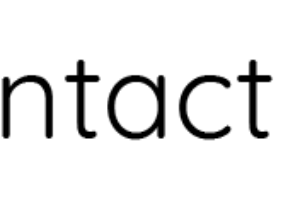Accetta pagamenti Bitcoin e Lightning nel JTL Store con Coinsnap. Coinsnap per JTL Store ti permette di elaborare pagamenti Bitcoin Lightning tramite la rete Lightning nel tuo negozio online JTL. Con il plugin per i pagamenti Bitcoin Lightning di Coinsnap per JTL Store, ti basta un portafoglio Lightning con un indirizzo Lightning per accettare pagamenti Bitcoin Lightning nel tuo negozio. Il plugin di pagamento Coinsnap per JTL Store rende incredibilmente facile per i tuoi clienti acquistare le tue offerte con Bitcoin Lightning: possono completare le transazioni con una semplice scansione del codice QR generato dal plugin Coinsnap e l’autorizzazione del pagamento. Dopo l’autorizzazione, il pagamento viene accreditato in tempo reale sul tuo portafoglio Lightning.
- JTL Coinsnap Demo Store: https://jtl.coinsnap.org/
- Articolo del blog: https://coinsnap.org/coinsnap-fuer-jtl-store/
- Elenco:
- GitHub: https://github.com/Coinsnap/Coinsnap-for-JTL
Pagina dimostrativa del negozio JTL
Se vuoi provare tu stesso come ricevere pagamenti Bitcoin e Lightning con un negozio JTL, visita il nostro negozio demo JTL a questo link.
Nella pagina del nostro negozio demo troverai il nostro prodotto demo, una maglietta.
Selezionala per testare il pagamento con Bitcoin e Lightning.
(1) Aggiungi al carrello
Clicca sul pulsante “Aggiungi al carrello” per avviare il test di pagamento.
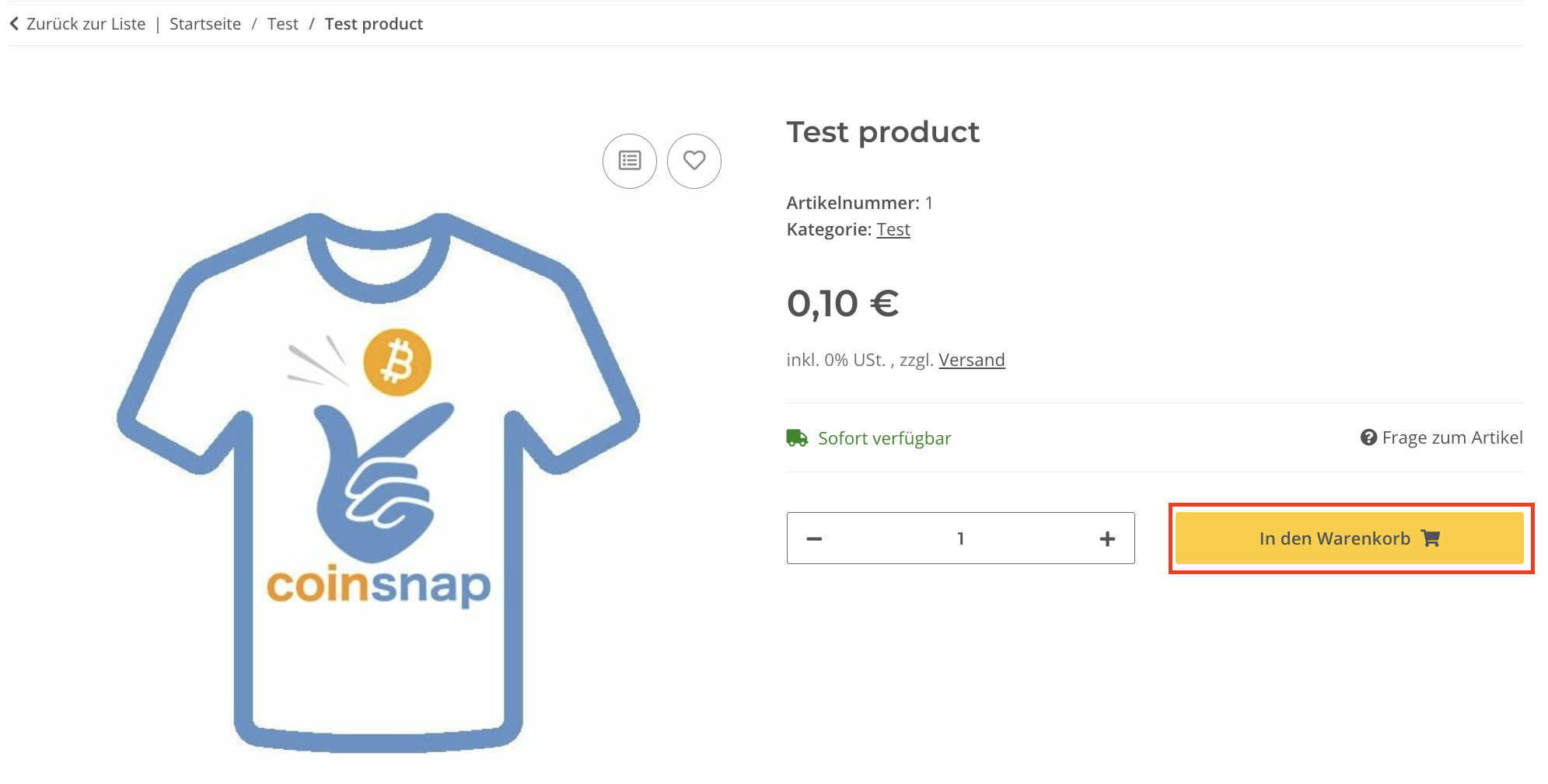
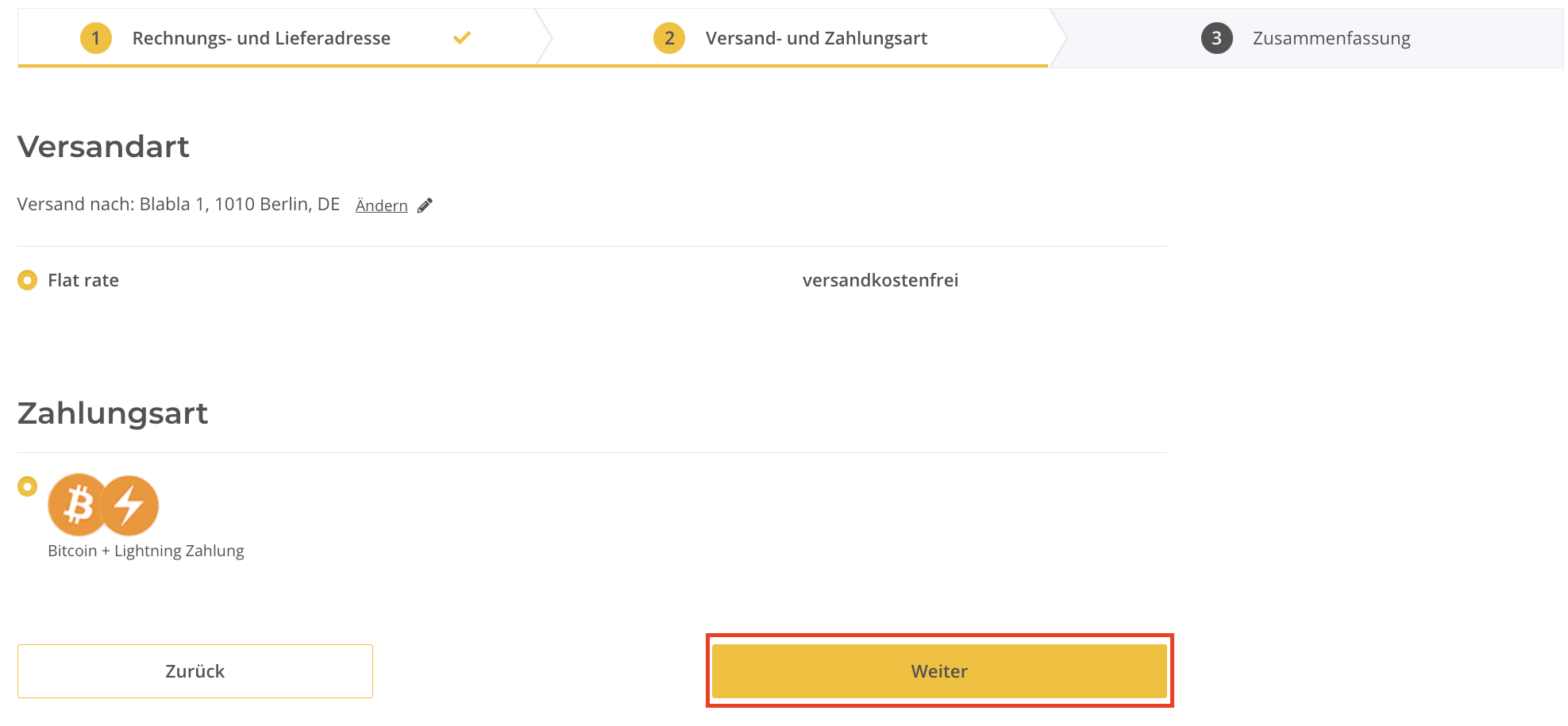
Dopo aver compilato il modulo con i tuoi dati di accesso, vedrai il riepilogo del tuo ordine e la conferma, che ti mostrerà il pulsante “Paga con Bitcoin+Lightning”: cliccaci sopra per continuare!
Alla fine riceverai un codice QR che dovrai scansionare con il tuo portafoglio per pagare con Coinsnap Bitcoin e Lighhtning!
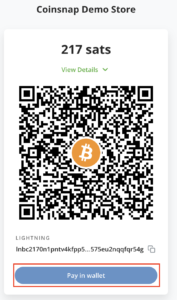
Scarica Coinsnap per JTL da GitHub
Puoi scaricare il plugin Coinsnap for JTL dalla pagina Github di Coinsnap e installarlo sul tuo sito WordPress. Visita la pagina Github di Coinsnap. Lì troverai tutti i moduli di pagamento forniti da Coinsnap. Vai su Coinsnap per JTL. Per farlo, vai alla directory Github di Coinsnap nella sezione Coinsnap for JTL.
Troverai il pulsante verde con la dicitura Codice. Cliccando su di esso, si apre il menu e compare la voce Download ZIP. Qui puoi scaricare l’ultima versione del plugin Coinsnap sul tuo computer.
Configura Coinsnap sul JTL Store
Non appena sarai registrato su Coinsnap, potrai accedere al tuo negozio JTL Store e al backend del JTL Store.
Se non hai ancora configurato il tuo account Coinsnap, puoi crearlo tramite questo link. Prima di iniziare con l’area backend del negozio JTL, assicurati di aver scaricato il nostro plugin per il negozio JTL dalla nostra pagina GitHub. Quando accedi al backend del negozio JTL, vai su:
(1) Gestione dei plugin
Vai al gestore dei plugin nell’area sinistra del menu di navigazione.
(2) Scheda Carica
Seleziona la scheda di caricamento, che sarà l’ultima sul lato destro. Dopo aver selezionato la scheda “Upload”, (3) trascina nella pagina il file .zip che hai scaricato dalla nostra pagina github Coinsnap for JTL-Store Plugin.
(1) Area metodi di pagamento
Dopo aver attivato il plugin, vai ai metodi di pagamento.
(2) Pulsante “Modifica
Seleziona “Pagamento Coinsnap” e clicca sul pulsante “Modifica”, la piccola matita che è l’ultima della fila.
(1) Impostazioni generali
Per prima cosa, puoi effettuare le impostazioni generali del tuo metodo di pagamento Coinsnap.
(2) ID del negozio e chiave Api
Inserisci l’ID del negozio e la chiave api che hai copiato in precedenza nei campi corretti.
(3) Pulsante “Salva
Una volta completati i campi, clicca sul pulsante “Salva” per attivare questo metodo di pagamento.